MGRサーバへのログインを確認する
管理者向けの管理コンソールを利用するため、MGRサーバにログインできることを確認します。
MGRサーバにログインするには、『ヒアリングシート』に記載した管理作業端末※1で、以下の操作を行います。
※1:管理作業端末は、『ヒアリングシート』の「お客様情報」の「お客様のグローバルIPアドレスorセグメント(カンマ区切り)」に記載したIPアドレスまたはセグメントの端末です。
1.「スタート」メニューをクリックし、「Windowsアクセサリ」、「リモートデスクトップ接続」の順に選択します。
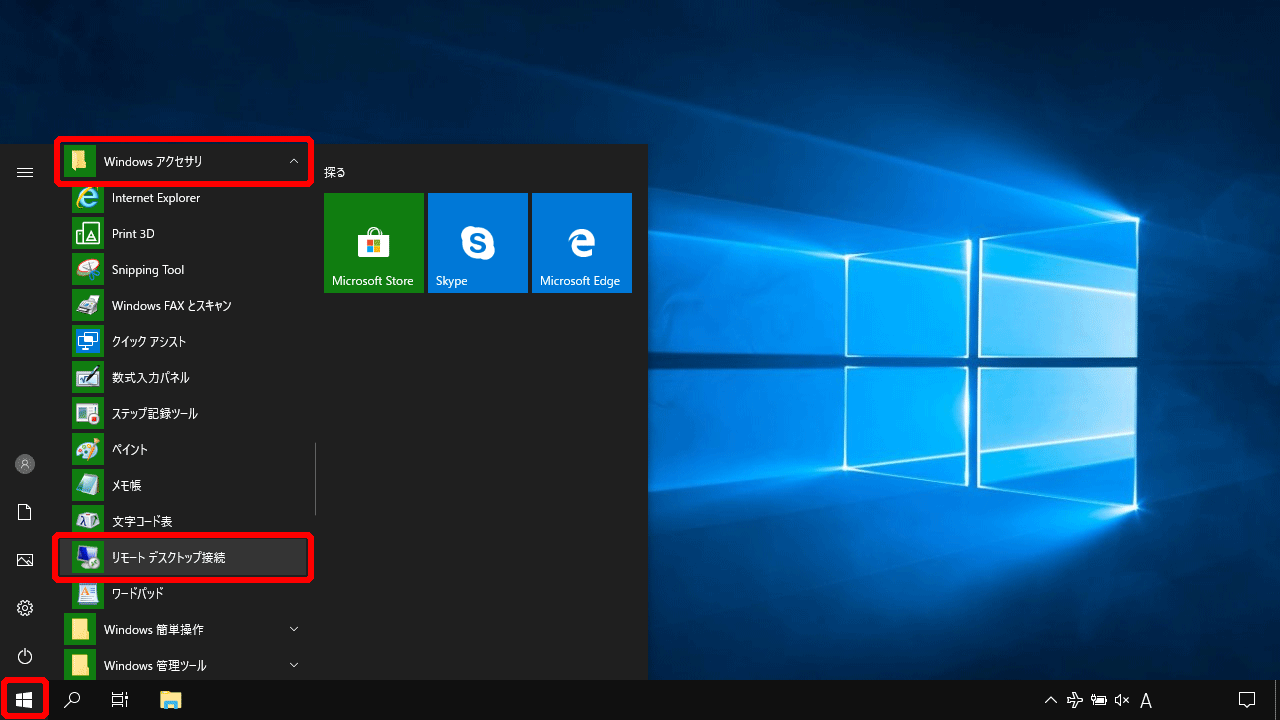
「リモートデスクトップ接続」画面が表示されます。
2.以下を入力し、「接続」をクリックします。
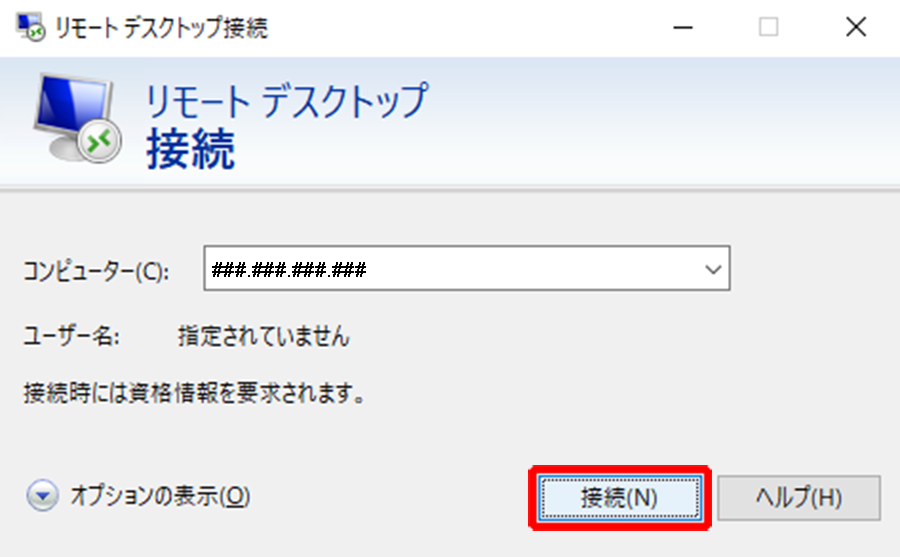
| 項目 | 内容 |
|---|---|
| コンピューター | 『サービス設定シート』の「ドメイン情報」の「MGRサーバ」のIPアドレスを入力します |
「資格情報を入力してください」画面が表示されます。
3.「別のアカウントを使用する」をクリックします。
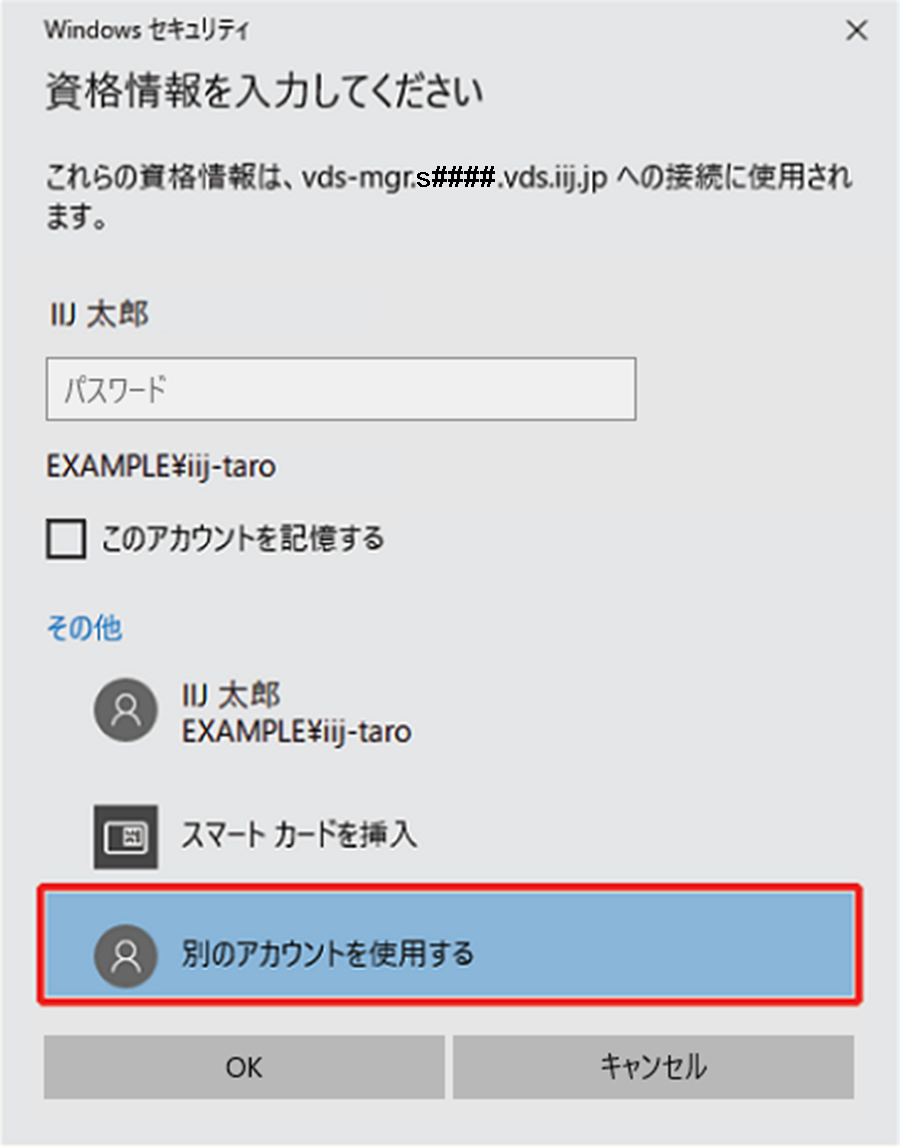
4.以下を入力し、「OK」をクリックします。
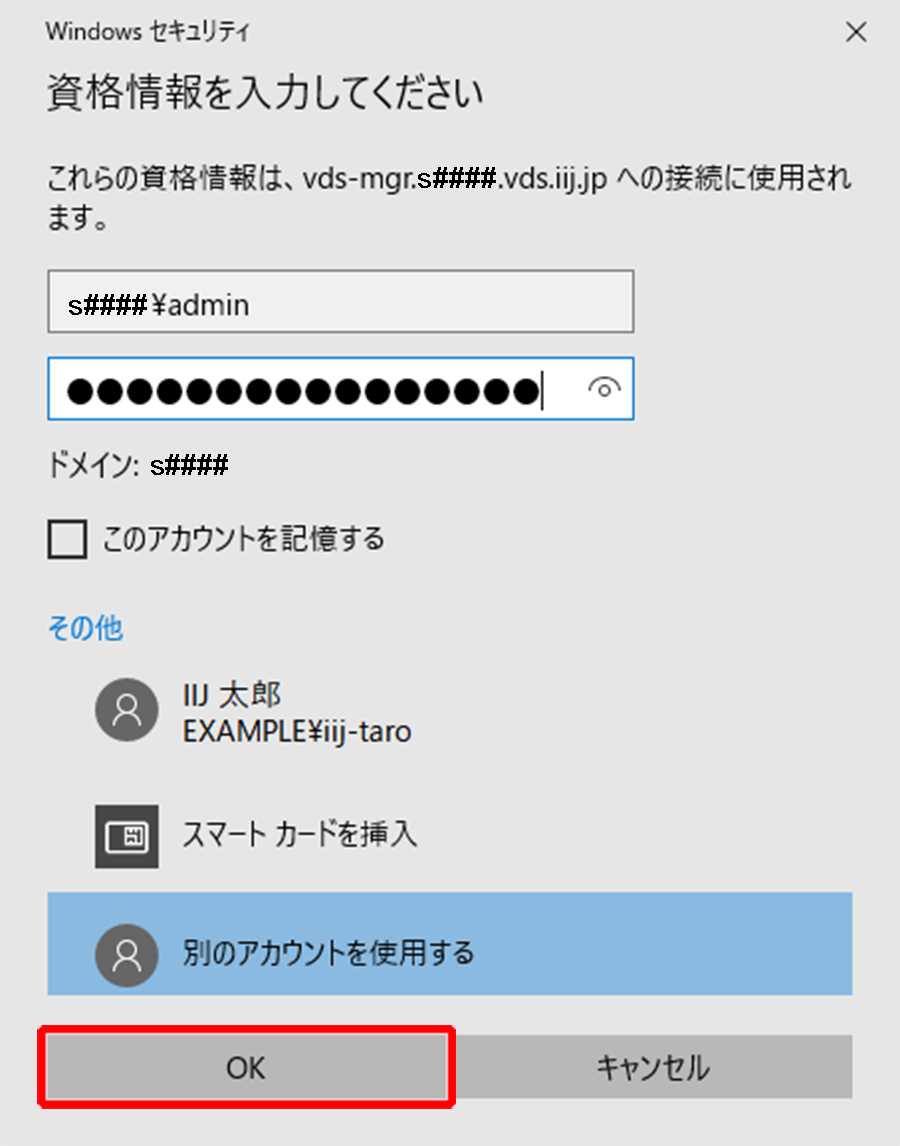
| 項目 | 内容 |
|---|---|
| ユーザー名 | 『サービス設定シート』の「ドメインアカウント情報」の管理者ユーザのユーザ名を入力します |
| パスワード | 『サービス設定シート』の「ドメインアカウント情報」の管理者ユーザのパスワードを入力します |
MGRサーバのデスクトップ画面が表示されます。
【注意】
ログイン後、パスワードを変更することをお勧めします。パスワードの変更については、「お客様管理者アカウントのパスワードを変更する」をご覧ください。